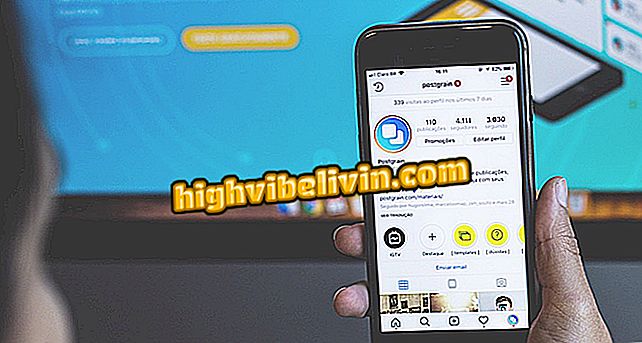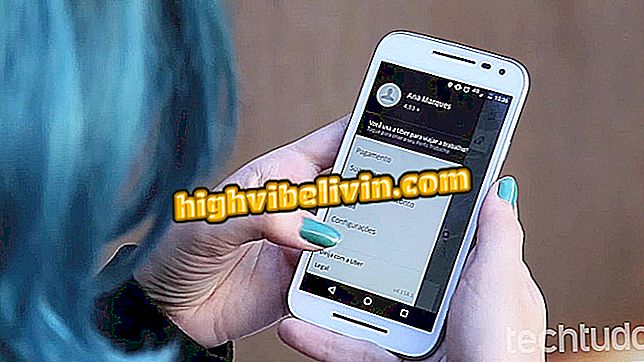Πώς να διαγράψετε μια εφαρμογή στο iMessage, το iPhone messenger
Το IMessage είναι η επίσημη εφαρμογή της Apple που μπορεί να έχει πρόσβαση στην εφαρμογή Messaging στους υπολογιστές iPhone (iOS), iPad και Mac. Στο iOS 10 ο Messenger έχει αποκτήσει τις δικές του εφαρμογές. Όπως και οι κανονικές εφαρμογές, τα miniapps αποκτούνται απευθείας από το App Store και μπορούν επίσης να απεγκατασταθούν όποτε το επιθυμεί ο χρήστης.
Έτσι, μπορείτε να κάνετε λήψη πολλών δωρεάν επιλογών για να δοκιμάσετε τη συνομιλία και να αφαιρέσετε τους ανεπιθύμητους για εξοικονόμηση χώρου. Στο ίδιο στυλ με το Facebook Messenger, αυτά τα προγράμματα επεκτείνουν τις λειτουργίες κατά τη συνομιλία. Δείτε πώς μπορείτε να καταργήσετε μια εφαρμογή iMessage.
Υπόθεση Aimee
Σε αυτό το παράδειγμα, χρησιμοποιούμε την εφαρμογή AiMee, η οποία διατίθεται σε δύο εκδόσεις: κανονική και μίνι, με στόχο τον αγγελιοφόρο της Apple. Η εφαρμογή προκαλεί αμφιβολίες στους χρήστες, καθώς ορισμένοι χρήστες του iPhone κατέβασαν την έκδοση του iMessage και, στη συνέχεια, δεν μπορούσαν να το διαγράψουν. Το παρακάτω βήμα προς βήμα συμβάλλει στην επίλυση αυτού του είδους της κατάστασης.

Μάθετε πώς να απεγκαταστήσετε μια εφαρμογή μέσα στο iMessage
iMessage: Η "Business Chat" θα επιτρέψει στους χρήστες να κάνουν αγορές μέσω της εφαρμογής
Βήμα 1. Βεβαιωθείτε ότι έχετε ήδη εγκαταστήσει μια εφαρμογή iMessage από το App Store. Στο κατάστημα της Apple, οι εφαρμογές Messenger αναγνωρίζονται από ένα λευκό μπαλόνι στην κάτω αριστερή γωνία, με την προειδοποίηση "Μόνο για iMessage". Πατήστε "Λήψη" για λήψη.

Η εφαρμογή IMessage έχει αναγνωριστικό App Store
Βήμα 2. Αντί να εμφανίζεται στην αρχική οθόνη, μια εφαρμογή iMessage πηγαίνει απευθείας στην εφαρμογή. Για να καταργήσετε, πρέπει πρώτα να ανοίξετε μια συνομιλία με έναν φίλο χρήστη iPhone (ή ποιος έχει λογαριασμό Apple στο Mac). Εάν το μενού συνομιλίας είναι κρυφό, πατήστε το βέλος για να το αναπτύξετε. Στη συνέχεια, επιλέξτε το εικονίδιο από το App Store.

Ανοίξτε το μενού εφαρμογών iMessage στο iPhone
Βήμα 3. Πατήστε το κουμπί με τέσσερις κύκλους παρακάτω για να ανοίξετε τις εγκατεστημένες εφαρμογές. Θα δείτε τις εφαρμογές σας σε ένα νέο παράθυρο. Ακριβώς όπως στις εφαρμογές αρχικής οθόνης, κρατήστε πατημένο το εικονίδιο προς τα κάτω για να δείτε το εικονίδιο κατάργησης. Όταν είστε έτοιμοι να διαγράψετε, πατήστε το "x" για να το απεγκαταστήσετε.

Μεταβείτε στη λίστα εφαρμογών και πατήστε παρατεταμένα για απεγκατάσταση στο iPhone
Βήμα 4. Μια άλλη επιλογή είναι να χρησιμοποιήσετε το μενού διαχείρισης iMessage για να καταργήσετε μια εφαρμογή. Στην οθόνη εγκατεστημένων εφαρμογών, αγγίξτε το σύμβολο συν για να ανοίξετε το App Store. Στη συνέχεια, μεταβείτε στην καρτέλα "Διαχείριση".

Αποκτήστε πρόσβαση στο App Store Management στο iPhone
Βήμα 5. Θα δείτε τις εφαρμογές σας σε μια λίστα με τα πλήκτρα δίπλα τους. Απενεργοποιήστε και πατήστε "Ok" για απεγκατάσταση.

Απενεργοποιήστε την εφαρμογή για να την καταργήσετε από το iPhone
Βήμα 6. Πηγαίνετε πίσω στο μενού εφαρμογών iMessage και δείτε ότι η εφαρμογή που αφαιρέθηκε δεν εμφανίζεται πλέον.

Βεβαιωθείτε ότι η εφαρμογή έχει αφαιρεθεί από το iPhone
Το iPhone iMessage δεν ενεργοποιεί αυτόματα, πώς να λύσει; Σχόλιο σχετικά με το.